mac应该清理磁盘垃圾清理的方法 mac如何清理磁盘垃圾的解决方法
时间:2017-07-04 来源:互联网 浏览量:
今天给大家带来mac应该清理磁盘垃圾清理的方法,mac如何清理磁盘垃圾的解决方法,让您轻松解决问题。
mac应该如何清理磁盘垃圾清理 mac怎么清理磁盘垃圾的解决方法。我们在使用电脑的时候吗,经常会遇到很多的电脑问题。现在很多人在使用苹果的电脑,那么应该怎么更好的清理电脑的磁盘垃圾呢?一起来看看吧。
1、退出并重新开启应用程序:
许多应用程序在运行的时候都会创建大量的临时缓存文件,假使用户长时间没有退出这些程序,那么缓存文件将会增长得越来越大,除非你退出程序或者手动清理这些缓存文件,不然它们将一直存在,而重启应用程序是最简便的方法,特别是浏览器类应用效果更加明显。
2、重新启动Mac电脑:
一般用户是很少重启mac电脑的,不过重新mac电脑也可以释放大量的磁盘空间,重启可以刷新系统缓存,还能结束一些应用程序,相当于清理了这些应用程序产生的临时缓存文件,所以说,重启mac电脑也是清理磁盘垃圾文件的好方法!
3、清理“下载”文件夹:
“下载”文件夹估计是一些看得见的“垃圾”聚集地,一般用户下载的软件都会出现在“~/Downloads”目录中,如果听之任之,那么占用磁盘空间将会变得越来越大,用户可以直接进入这个目录,然后将没用的文件全部删除!
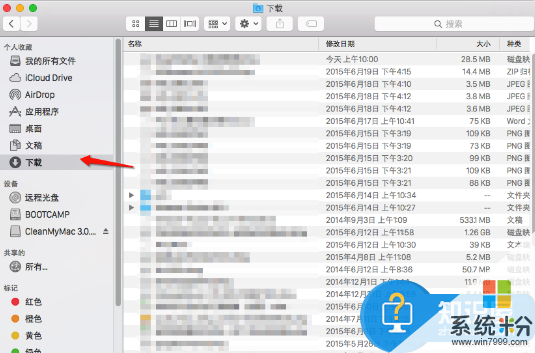
4、清空废纸篓:
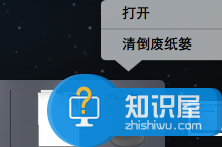
虽然这是一个很平常的动作,但是很多用户还是会经常忘记,当废纸篓经过一段时间未清理时,实际上等于占用了你的磁盘空间,不要以为将没用的文件清理到废纸篓就好了,其实,它们依然存在在你的磁盘上,所以,用户应该经常性的清理废纸篓以保证磁盘空间不被垃圾文件占用。
5、使用mac磁盘清理工具:
用户可以直接使用一些知名的mac磁盘垃圾清理工具来清理自己的mac磁盘,这些工具一般都可以帮你直接扫描垃圾文件,还能帮你找出一些大型文件和不常用的旧文件,用户可以根据需要来进行删除操作,在这里,小编为广大mac用户推荐一款mac磁盘清理工具,那就是ToolWiz Mac Boost,希望mac用户都不会再出现磁盘空间不足的问题。
当我们遇到了这样的电脑问题的时候,我们就可以使用到上面介绍的解决方法进行处理,相信一定可以解决你们的难题。
以上就是mac应该清理磁盘垃圾清理的方法,mac如何清理磁盘垃圾的解决方法教程,希望本文中能帮您解决问题。
相关教程
- ·mac清理磁盘垃圾的方法 mac该如何来清理磁盘的垃圾
- ·Mac清理垃圾的方法。怎样清理Mac的垃圾?
- ·磁盘垃圾该如何来清理 如何清理磁盘里面的垃圾
- ·清理磁盘垃圾文件的方法 用bat文件该如何来清理垃圾文件
- ·如何清除c盘垃圾 磁盘清理删不掉的windows.old 清除c盘垃圾 的方法有哪些磁盘清理删不掉的windows.old
- ·mac嫩么清理缓存垃圾的方法 清理苹果电脑的缓存垃圾的方法
- ·电脑显示屏变成黑白的怎么办 电脑屏幕黑白怎么变成彩色
- ·怎么电脑录屏幕视频 电脑录屏软件怎么用
- ·惠普打印机怎么看墨水量 怎么查询HP打印机墨盒中的墨水剩余量
- ·北通手机手柄连电脑 北通游戏手柄连接电脑方法
电脑软件教程推荐
- 1 怎么用鼠标在电脑上写字 电脑如何使用鼠标进行手写输入
- 2 电脑搜狗输入法设置五笔输入 电脑搜狗输入法五笔设置方法
- 3 excel表格一键填充 Excel中如何实现批量填充数据
- 4电脑键盘可以打五笔吗 五笔输入法快速打字技巧
- 5怎么快速返回桌面快捷键 电脑桌面快速回到桌面的操作步骤
- 6iphonex电池怎么显示百分比 iPhoneX电池百分比显示设置步骤
- 7万能钥匙电脑怎么连接wifi 电脑如何使用WiFi万能钥匙
- 8电脑怎么打开键盘输入 电脑虚拟键盘打开方法详解
- 9共享打印机无法找到核心驱动程序包 如何解决连接共享打印机时找不到驱动程序的问题
- 10电脑无线网总是自动断开 无线wifi频繁自动断网怎么解决
电脑软件热门教程
- 1 笔记本电脑怎么调节屏幕的亮度。 笔记本电脑调节屏幕的亮度的方法。
- 2 怎样控制小度WiFi的网速? 控制小度WiFi的网速的方法有哪些?
- 3 电脑未音频服务未运行怎么解决? 电脑未音频服务未运行解决的方法有哪些?
- 4在打印Excel表格时如何使标题行在每页出现 在打印Excel表格时使标题行在每页出现的方法
- 5如何查看软件是32位的还是64位的 查看软件是32位的还是64位的方法有哪些
- 6iTunes如何备份短信 iTunes备份短信的方法
- 7可以拿移动硬盘当机械硬盘用吗 移动硬盘可以替代电脑硬盘吗
- 8怎样延长或提高ipad电池的使用时间和寿命 延长或提高ipad电池的使用时间和寿命的方法
- 9马到成功的音响一直没有声音怎么处理 如何处理马到成功的音响无声音
- 10360离线抢票如何用?360离线抢火车票流程 360离线抢票使用的方法?360离线抢火车票流程
